
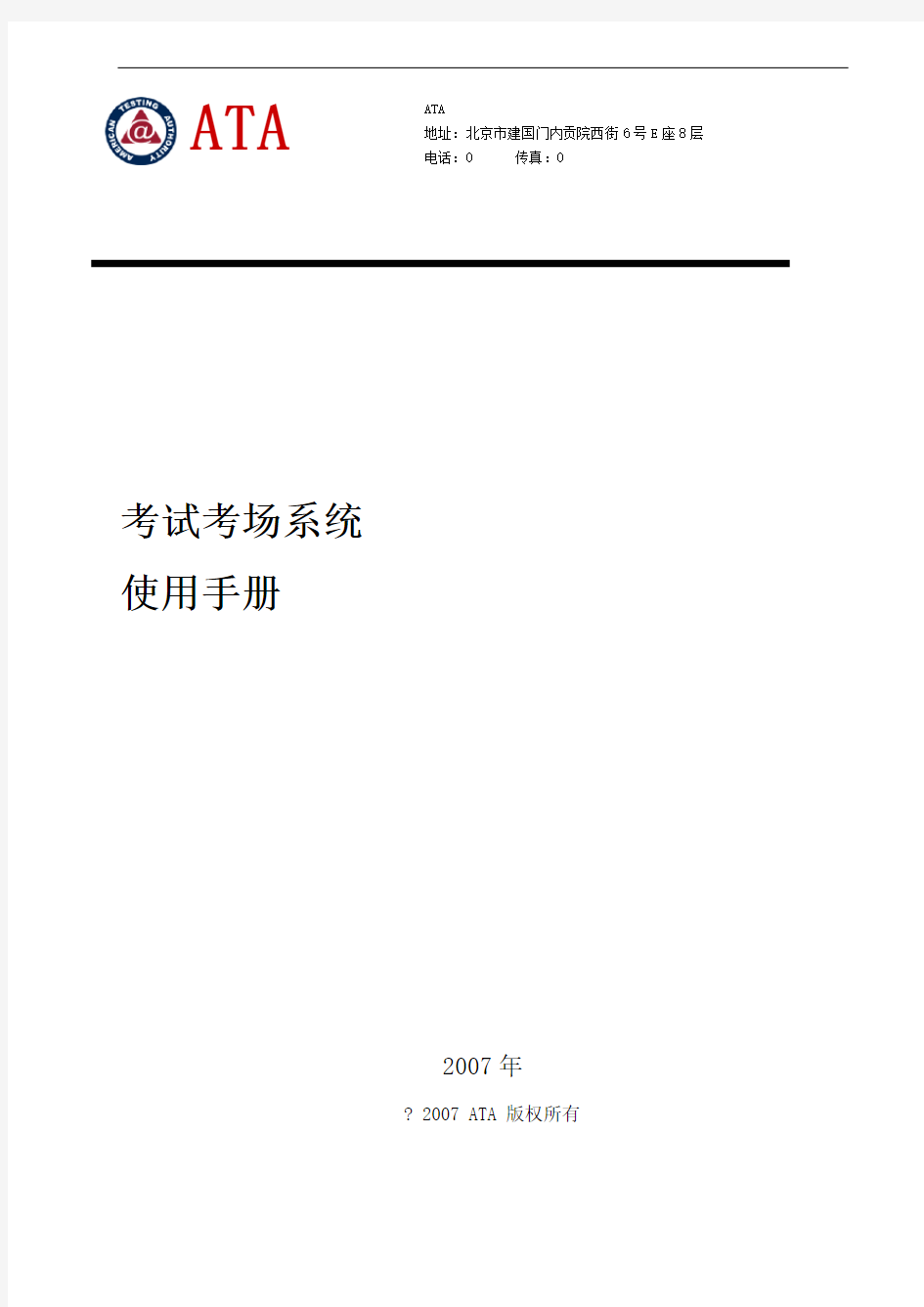
考场管理系统使用手册 Document number【980KGB-6898YT-769T8CB-246UT-18GG08】
ATA
考试考场系统 使用手册
2007年
? 2007 ATA 版权所有
ATA
地址:北京市建国门内贡院西街6号E 座8层 电话:0 传真:0
目录
1 系统安装
前言:
考场管理系统是用于在考试现场进行管理和控制的系统。实现对所有考试机的管理,并对考试数据进行管理。
考场管理系统安装
1、将统一考场管理系统光盘放入光驱,运行考场管理系统.exe文件,根据安装向导进行操作。
2、如见到下图,要求安装加密时间控制器驱动程序,请按提示继续安装。
2、考场管理系统安装完毕后,单击“完成”退出安装向导。
应用服务器安装
应用服务器和考场管理系统要求安装在同一台计算机上。
1、在统一考场管理系统光盘中运行“应用服务器.exe”文件,根据安装向导进行操作。
2、如见到下图,要求安装加密时间控制器驱动程序,请按提示继续安装。
3、系统安装完成后会弹出“安装完成,需要重新启动计算机”窗口。
4、推荐您选择“是”,马上重新启动计算机,重启后就能正常使用考场管理系统。如果您选择否,稍后必须重新启动计算机才能保证正常运行考场管理系统。
注意:时间加密控制器需要安装在应用服务器上。
安装摄像头
请先完成摄像头驱动程序安装,然后才能够进行正常拍照操作。
提示:如果您想测试您的摄像头是否已经安装正确,您可以选择:开始?程序?附件?图像处理?文件?获取图像。如果您能够在此处看到摄像头工作正常,说明驱动程序已正确安装。
2 考场管理系统使用
启动应用服务器
在桌面上双击或从开始菜单启动应用服务器。应用服务器启动完成后会在任务栏中出现图标。注意:在运行“应用服务器”前先将“时间加密控制器”安装在应用服务器所在计算机上。
启动考场管理机
应用服务器正常启动后,运行桌面图标“ATA考试系统考场管理系统”或从开始菜单启动系统。考场管理系统启动后如见到如下图所示对话框,请点击“确定”,进行考场服务器的配置。
单击确定弹出如下对话框,重新设置“IP地址”选项为您安装应用服务器所在计算机的IP地址,9100端口为默认端口,请不要修改。
配置完毕后单击“确定”按钮,系统即可与管理机连接。
考试数据下载
打开管理机,系统首先会弹出“请选择一个考试”对话框,选择考试名称,在对话框下方选择“考试”类型中有三种考试类型可供选择:考试、试考、练习,单选中一个类型后,单击“确定”按钮即可进入相应考试!
操作实例:如当前是承接了全国证券从业人员资格考试,则在“请选择一个考试”对话框中选中“全国证券从业人员资格考试”考试后,并在对话框下方选择“考试”类型,单击“确定”按钮,系统将打开“全国证券从业人员资格考试”窗口,如下图所示:
单击“下载新数据”按钮,系统弹出“下载考试数据列表”,在该列表中,可以通过
选中“场次”前的复选框来选中需要下载的场次,选择完成后,单击“下载”按钮,系统
将从网上获取该场次的考试数据。如下图所示:
下载完成后,单击“关闭”按钮,返回下载数据主页面。单击“导入新数据”打开导入数据对话框,在该对话框中选中需要导入的数据,单击“确定”,系统将打开该试卷包并导入至应用服务器中。导入完成后,可以通过查看明细来查看该场考试考生信息,如果该信息无误,单击“进入考试”按钮,进入考场管理流程;至此,整个数据下载过程已经完成。
三种考试类型区别:
考试:正式考试时,必须选择该考试类型,在该类型下,正式考试数据只允许导入一次。
试考:数据下载后可以在数据有效期间内进行任意次试考,每场试考完成后需要导出成绩,才能再次使用该场试考数据。
练习:数据下载后可以在数据有效期间内进行任意次练习,练习完成后不需要导出成绩,可多次重复使用该场数据。
注册考试机
打开“考试机”菜单,选择“注册考试机”命令,或直接单击窗口工具栏中的“注册考试机”按钮,弹出如下图所示窗口:
注册考试机的方式有两种:扫描考试机,手工增加考试机。
1.扫描考试机(常用方法)
单击“扫描考试机”按钮,弹出如下图所示的窗口:
在窗口中输入起始IP地址、扫描数量(需要添加的考试机数量),其他项入端口不用修改;
单击“开始扫描”按钮,管理机将自动在局域网内扫描考试机,并显示到注册考试机窗口“所有考试机”栏中。
从“所有考试机列表”栏中选中一台或者多台考试机,单击“”按钮,将选中的考试机添加到“选中考试机列表”栏。
单击“”按钮可以将“所有考试机列表”栏中的所有考试机添加到“选中考试机列表”栏。
单击“刷新”按钮可以检查工作考试机的网络连接状态,表示考试机是在线
连通的,则表示注册的考试机不在线或未被接通。单击“确定”按钮确认添加这些考试机。
2.手工增加考试机
单击“增加”按钮,弹出如下图所示的窗口:
请您输入机号、IP地址、侦听端口(默认端口号为7000,不需修改)。
单击“确定”按钮即可将考试机加入“所有考试机列表”栏。
注意:选中一台考试机,通过注册考试机上“编辑”按钮可以直接修改该考试机机号。
考试管理使用
考试机注册完毕后,通过依次执行考试管理界面上的六步操作可完成整个考试过程。下述过程类型为正式考试,试考和练习与该过程类似。
2.5.1 分发试卷
单击“分发试卷”按钮,系统将为考生生成考试试卷,试卷分发成功后,系统弹出“成功为考生生成了试卷”提示框。
2.5.2 启动考试机
单击“启动考试机”按钮,进入“启动考试机”窗口,单击“发送命令”按钮,启动已经在管理机注册了的所有考试机。如果启动正常,可以看到考场中所有的考试机都被启动,单击“完成”关闭该窗口。
2.5.3 考生拍照
单击“考生拍照”按钮,系统进入如下图“考生拍照”界面,通过单击“拍
照”按钮,即可完成拍照过程。
考生拍照请您一定注意要提前将摄像头驱动程序安装好,保证摄像头工作正常。照片拍摄应注意问题:
摄像头到人脸的距离:1.5米至1.7米;
背景:用白布或白墙,侧面放一块深颜色大面积的物体,人脸色看起来会白一
些;
摄像头架在显示器上方,人对着显示器屏幕;
在摄像头旁边加40瓦的乳白色磨砂台灯;
焦距要调准;
注意调整人像在照片中的位置,高个子头顶留白,矮个子注意留取上半身。注意调整人像在照片中的位置,高个子头顶留白,矮个子注意留取上半身。
2.5.4 开始考试
单击“开始考试”按钮,系统弹出“开始考试”确认对话框,如果确定考试
时间已到,单击“是”,考试开始正式计时。当考试机接收到管理机发出的“开
始考试”命令后,考试机进入考试状态,考生开始则正式开始考试。
2.5.5 关闭考试机
单击“关闭考试机”按钮,系统弹出“关闭考试机”对话框,单击“发送命
令”,系统将关闭列表中的所有考试机。
注意:“关闭考试机”一般在所有考试机均出现“考试结束”画面后再进行。
2.5.6 导出考试结果
单击“导出考试结果”按钮,系统弹出“导出考试结果”对话框,单击“导出”按钮,并确定导出考试结果,系统将考试结果数据打包并上传到网站服务器。此时考场管理
机必须能连接到因特网,成绩上传成功后,系统会弹出提示信息“考试结果上传成功”。如下图所示:
在导出考试结果列表中,请核对考生的考试机状态,这种图标表示考试机已交卷成功,这种图标表示考试机还未交卷,这种图标表示考生缺考。如发现考试结束后,还有考生处在未交卷状态,请使用导入单机数据功能,将该考生的单击数据导入到系统中,然后再导出该场考试数据,以保证所有考生的考试数据全部上报。
辅助功能使用
2.6.1 考生信息
考生信息向考场管理员提供了查看本场次考生详细信息的功能。通过该功能,管理员可以看到每个考生的准考证号、密码、考试科目等基本信息。如果考生的准考证号码有误,可以通过该功能来查证考生的相关信息。
2.6.2 转移考试
在考试过程中,如果遇到计算机损坏等无法在短时间内解决的故障,此时就可以使用系统提供的“转移考试”功能将出现问题的考试机转移至备用考试机继续考试。
首先,选中“辅助”菜单中“转移考试”按钮,在“转移考试”对话框中选中需要转移的考试机,然后单击“下一步”选择一台空闲考试机,再单击“下一步”就可以看到需
要转移计算机的相关信息了,如果确认无误,单击“转移”,系统将该考试机转移到备用机。此时考生可以到备用机上通过输入准考证号码来登录继续考试。如下图所示:
注意:备用考试机同样需要安装考试机系统,并且该考试机在考场管理系统中已经被注册。在进行过转移考试的操作后,必须将被转移的考试机关闭。
注:尚未登录的考试机也列在可被转移的考试机列表中,建议首先选择转移至备用考试机,当备用考试机数量不够时,再转移到考生尚未登录的考试机上。
2.6.3 考试延时
考试延时向考场管理员提供了延长考试时间功能。通过该功能,管理员可以对某个考生或对所有考生进行延时,同时延时时间也可以自行设定或选取默认设置的时间,正式考试时,该功能需要密码才能使用。
2.6.4 考场日志
考场日志的功能主要用来记录考场发生的异常、违规情况。在发生考试机故障、转移考试机、考生违规或其他异常情况时,考场管理员须进行考场记录,以便考试组织者进行统计和处理。
2.6.5 导入单机
如果某台考试机在交卷过程中因出现异常情况不能成功交卷(例如网络连接突然中断等,考试机不会出现“考试结束”画面),可以使用该功能将该名考生无法上传的考试结果导入到当场次考试结果中。如果所有考试机都交卷成功,则可忽略此步骤。
导入单机数据之前,须事先将考生的单机文件复制到考场管理机所在的电脑,然后通过“辅助”菜单中的导入单机功能来完成。单机文件默认保存路径为
C:\Ata\ATA001\ExamTestC\system\CJ ,单机数据是名称包含考试日期及准考证号的dat 文件。如下图所示:
2.6.6 对时
时间加密控制器提供了控制考试时间的功能,为了保证该控制器内时间正确,在正式考试前需要使用对时功能来同步时间加密控制器的时间与网上服务器时间。
首先,选中“工具”菜单中“对时”功能,然后单击“同步”按钮,即可使时间加密控制器的时间与网上服务器时间同步,如下图所示:
2.6.7系统检查
系统提供环境检查功能,此功能将根据考试项目的要求检查考试环境是否符合考试要求。
首先,将考场管理机接入Internet,选中“工具”菜单中“系统检查”功能,然后单击“开始”即可开始进行系统检查。系统检查完成后,管理机将考场的检查结果上传至ATA考试中心。
注:系统检查内容部分将包括考场管理机、考场服务器、考试机三部分,请保证这些组件安装完成后再运行检查工具,否则系统检查将提示失败。
系统检查可以重复进行的,您可在每一次安装完系统后都运行系统检查来检查系统安装的完整性。
3 考试机
考试机的安装
3.1.1考试机系统安装
安装注意事项:
a)在安装考试机前,先检查是否已经安装考试机系统,如果已安装考试机系统请务必先控
制面板中卸载考试机程序以及所有考试机的相关引擎,然后再手工删除原考试机安装目
录下的ATA001目录(如:C:\ata\ata001)
b)在统一考场管理系统光盘中运行“考试机\”文件,根据安装向导进行操作。
c)系统安装完成后会弹出如下窗口。
推荐您选择“是”,马上重新启动计算机,重启后就能正常使用考试机系统。如果您选择否,稍后必须重新启动计算机才能保证正常运行考试机系统。
考试机的启动及退出
3.2.1启动考试机
由管理机统一发出“启动考试机”命令,考试机能自行启动考试机系统。
3.2.2关闭考试机
由管理机统一发出“关闭考试机”命令,考试机能自行关闭考试机系统。
考试机的答题
考生在考试开始时首先看到的是登录界面,如下图所示:
注:不同的考试,登录界面及登录方式会有所不同
考生在登陆窗口中点击“开始考试”输入自己的准考证号,确定后系统将显示考生的相关个人信息和考试科目,如下图所示:
若信息有误,则与考场管理员联系。如信息正确,单击“正确”按钮,进入考生须知界面,等待正式考试开始。
管理机统一发出“开始考试”命令后,考试机进入答题界面,如下图所示:
上图是一个答题界面,主要包含以下功能:试题描述、上一题/下一题、选题、标记以及交卷。
答题
学生在答题过程中,根据题目栏中的试题描述进行做答。
“上一题”“下一题”按钮的使用
考生在答题过程中,可通过点击“上一题”,“下一题”按钮,进入上一道试题或下一道试题。
“添加标记”按钮的使用
考生在答题时遇到不确认的答案,可点击“标记”按钮,则该题会被自动标记。
“选题”按钮的使用
考生在答题过程中,可通过点击“选题”按钮,进入选题过程对话框,如下图:
选择试题窗口划分为两栏:标记栏和试题描述栏,其目的是为了便于考生快速浏览所有试题。
标记栏
选择试题窗口左边的标记栏列出所有试题的题号、当前状态和标记情况,通过标记栏可快速查看哪些试题已经做完,哪些试题还未做,哪些试题还存有疑问(通过标记表明);
状态:表明试题当前是“已做”还是“未做”状态;
标记:标记列反映了试题是否被作过标记,旁边出现标记,表明该试题的答案暂时不能肯定。再次点击标记框则取消标记,恢复到未做标记状态。
试题描述栏
选择试题窗口右边的试题描述栏内显示的试题描述;
考生可用鼠标点中左边标题栏的某一试题,如选中第4题,该行变蓝(表明选中),右边试题描述栏内则相应显示第4 题的题目描述。
考生在答题过程中可随时点击“选题”按钮,进入选题过程,以快速回顾答题情况,在选题过程中可做以下工作:
在标记栏内选中某道试题,在试题描述栏内浏览该试题的题目描述;
对选中的试题进行标记或取消标记的工作;
在标记栏内选中当前要做的试题,点击按钮,则进入所选试题的答题界面。
“交卷”按钮
考生答完所有试题后,点击“交卷”按钮后,出现如下图所示的提示窗口:
单击“是”按钮,出现如下图所示窗口:
单击“是”按钮,出现如下图所示窗口:
单击“是”按钮,出现如下图所示的交卷窗口:
至此,考试结束。
版本:3.3.1.1 日期:2017.8 那云内业资料管理系统 使用手册 编写: 核对: 审核: 批准:
目录 1、用户协议 您一旦安装、登录或通过其他方式使用那云(漳州)信息技术有限公司(以下简称“软件产品”)的系列产品,即表示您同意接受本协议的各项条款和条件的约束。您如果不同意以下协议,请勿安装和使用本系统。 软件许可: 本“软件产品”受著作权法及国际著作权条约和其它知识产权法和条约的保护。本“软件产品”只许可使用,而不出售全部所有权,所有权归那云(漳州)信息技术有限公司全部所有。 许可的授予: 1、您可在单一一台或多台计算机、工作站、终端机、手持式计算机或其它数字电子仪器(“计算机”)上安装、使用、访问、显示、运行或以其它方式互相作用于(“运行”)本“软件产品”(或适用于同一操作系统的任何前版本)的一份副本。运行“软件产品”的计算机的主要用户可以制作另一份副本,仅供在其便携式计算机上使用。 2、您还可以在通过网络在您的其它计算机上运行“软件产品”的储存设备(如网络服务器)上存放或安装一份“软件产品”副本;但是,您必须为从储存设备运行“软件产品”的每一台计算机获得一份许可证。一份“软件产品”许可证不得在不同的计算机共同或同时使用。
3、在他方接受本协议的条款和条件的前提下,将本系统及许可协议转手给另一方使用,同时保证另一方无条件遵守本协议。若发生转手,原文档及其伴随文档的所有拷贝必须一并转交对方,或将未转交的拷贝全部销毁。 4、未明示授予的一切其它权利均为公司所有。 使用限制: 1、不得对本“软件产品”进行逆向工程、反向编译、反汇编或解体拆卸; 2、不得复制、制作、销售、购买、使用或使他人得以使用盗版的那云软件产品,或进行其他可能损害本公司软件产品著作权或其他合法权益的行为; 3、如“软件产品”在官网或软件任何位置标明为试用、测试或免费版本,是指该软件的一个标识版本,它仅能让您测试软件的可行性。使用本软件产品的试用、测试或免费版本由您自己承担风险,在适用法律允许的最大范围内,在任何情况下不就因使用或不能使用本软件产品的试用版本所发生的任何的、特殊的、意外的、直接或间接的损失承担任何责任。软件试用或测试期满,您可以选择购买正式软件,否则您必须彻底删除试用、测试或免费版软件及其备份。 4、有限责任:无论是明指的或是暗喻的,包括但不限于利润损失、可用性消失、商业中断,或任何形式的间接、特别、意外或必然的破坏,或任何其他方的索赔,即使我公司事先被告知此类事有可能发生的任何情况下,只对“软件产品”收费功能的收费价款为限承担责任。 许可终止:
2016年第1版2016年6月16日修订 一、总则 1、分销管理服务是阿里巴巴为用户(包括供应商与分销商,下同)提供的专业分销管理产品,集结海量源头供应商和海量优质分销商,帮助供应商实现全渠道代理拓展与高效分销管理,助力分销商无忧开店。为使用户更好地使用分销管理服务,保障用户的合法权益,特制定本规则。 2、本规则适用于规范用户开通、关闭分销管理服务,以及使用分销管理服务的经营活动及其后果。用户使用分销管理服务应遵守本规则以及阿里巴巴中国站服务条款、各项规则规定。阿里巴巴中国站服务条款或各项规则中已有规定的,从其规定;尚无规定或本规则有特殊规定的,按照本规则执行。 二、定义 1、“供应商”:是指通过分销管理服务向分销商提供产品供其销售的阿里巴巴中国站卖家。 2、“分销商”:是指通过淘宝等各线上、线下渠道销售供应商产品的阿里巴巴中国站买家,销售方式包括经销与代销(经销与代销可统称为“分销”,下同)。 3、“经销”:指分销商向供应商批量采购货物,供应商发货给分销商后,分销商再进行销售的分销方式。 4、“代销”:是指仅从供应商处获得产品信息和授权并据此进行销售,在下游买家购买分销产品后,分销商向供应商采购产品,由供应商将采购产品直接发货给下游买家的分销方式。 5、“铺货入淘”:是指供应商与分销商建立分销关系后,分销商可将供应商的分销产品信息直接同步至其淘宝店铺后台,实现分销产品在其淘宝店铺的便捷发布;同时,如为代销产品,自淘宝买家就代销产品完成付款后,将根据淘宝订单的回流信息直接在分销商后台生成采购订单(即无需分销商手动下单,但因分销商关闭自动创建采购订单功能、或因系统不支持等原因创建失败的除外,下同),如为经销产品,则不回流生成前述采购订单。 6、“代销分账”:是指与供应商建立代销关系且经供应商授权可代销分账的分销商,将代销产品铺货入淘,自淘宝买家就代销产品完成付款后,将根据淘宝订单的回流信息直接在分销商后台生成采购订单,如该订单符合代销分账条件,则供应商应先行发货,当淘宝订单交易成功时,分销系统将自动对采购订单确认收货,同时从分销商支付宝账户内直接扣除采购金额分账给供应商,分销商赚取差价利润。如订单不符合代销分账条件,则分销商应根据阿里巴巴中国站相应交易方式自行就采购订单付款,完成代销产品的采购。 7“支付宝账户”:指用户使用支付宝相关服务时由支付宝公司为用户所提供的编号,由用户自行设置密码,以此查询或计量用户的预付或应收应付款。 8“支付宝公司”:指“支付宝(中国)网络技术有限公司”。 9、“天/日”:均指自然日,有特殊说明的除外。
云管理系统<订单系统>操作手册 目录 1 【代理商】订单管理操作流程 (4) 订单管理操作界面 (4) 查询订单信息 (5) 订单续费 (6) 订单状态更改 (6) 订单负责人更改 (7) 查看反馈 (7) 提交反馈 (8) 编辑订单 (8) 提交订单 (9) 提交订单 (10) 我的订单 (10) 即将到期订单 (11) 查看优化详情 (12) 申请优化 (13) 待续费订单 (13) 待续费订单编辑 (14) 已续费订单 (14)
订单管理操作界面 (14) 查询订单信息 (16) 提交订单 (17) 订单续费 (17) 订单领取 (17) 查看反馈 (17) 提交反馈 (17) 提交订单 (17) 查询所有订单 (17) 我的订单 (18) 下级待审订单 (18) 待审核订单 (18) 即将到期订单 (19) 待续费订单 (19) 已续费订单 (19) 销售提单 (19) 3 【客服经理】订单管理操作流程 (20) 4 【普通客服】订单管理操作流程 (20) 5 【制作总监】订单管理操作流程 (21) 6 【制作总监】订单管理操作流程 (21)
8 【销售总监】订单管理操作流程 (21)
1 【代理商】订单管理操作流程 订单管理操作界面 登录云管理平台后,点击屏幕左侧的“订单系统”会展开“提交订单”,“我的订单”,“即将到期订单”,“待续费订单”,“已续费订单”五个个菜单列表,同时页面显示我的订单列表。见(图)图解说明见图下。 图 图示说明: ①点击屏幕左侧的“订单系统”会展开“提交订单”,“我的订单”,“即将到期订单”,“待续费订单”,“已续费订单”五个个菜单列表。 ②‘查询’按钮,根据企业名称、域名、模板等可查询相关订单信息。 ③企业公司链接,点击公司链接可跳转到该企业公司订单详情页面。 ④企业公司域名链接,点击该链接可跳转到该公司店铺详情页面。 ⑤‘续费’按钮,即将到期的订单用户,可点击该按钮进入订单续费页面。
信息管理系统操作手册 学生
目录 1机器环境要求 (3) 1.1硬件环境 (3) 1.2软件环境 (3) 1.3环境检测 (3) 2主界面介绍 (8) 2.1我的任务 (9) 2.1.1 功能描述 (9) 2.2统计查看 (10) 2.2.1 功能描述 (10) 2.2.2 操作说明 (10) 2.3考试记录查看 (11) 2.3.1 功能描述 (11) 2.4作业记录查看 (12) 2.4.1 功能描述 (12) 2.4.2 操作说明 (12) 3 个人管理 (16) 3.1功能描述 (16) 3.2 操作说明 (16)
1机器环境要求 1.1硬件环境 CPU:PⅣ 3.0以上 内存:1G及以上 剩余硬盘空间:10G以上 1.2软件环境 学生端浏览器必须使用IE9.0,安装.NET4.0,安装C++2010运行库,64位客户端要装AccessDatabaseEngine64.exe,把登录地址添加到受信任站点,通过IE浏览器访问服务器端进行练习。 操作系统需用微软Windows7操作系统(旗舰版或专业版)。安装Office 2010(必须包括word,excel和ppt)。 考试过程中请关闭杀毒软件或者取消其网页脚本监控功能,防火墙请做好相关规则,卸载网页拦截软件上网助手等。 1.3环境检测 学生通过浏览器做计算机科目练习时,第一次进入练习时会提示下载《考试客户端证书》,下载到本地,打开安装,导入证书到“授信任根证书颁发机构”,导入成功后,安装wbyActivexSetup.CAB控件,安装成功后进行环境检测。如下图1 - 12,评测通过后IE会自动关闭。重新打开浏览器进入即可练习了。
非接触式IC卡 食堂管理系统 用户使用手册 二零零四年八月六日
欢迎阅读本使用手册,借助本使用手册,您可以: 了解IC卡食堂管理系统的详细信息; 学会如何安装,操作IC卡食堂管理系统; 查找问题答案; 解决您在系统使用过程中遇到的各种疑难。 因此,希望您能在开始安装、运行系统之前,在忙碌的工作过程中抽出一点闲暇,认真阅读以下文件资料,它们会让您的工作更轻松、更方便!本使用手册由五部分内容组成: ●食堂管理系统运行环境要求:系统程序要求运行在一个最底配置的计算机软、硬件环境中, 您的机器达到要求了吗?请您一一对照设置妥当; ●食堂管理系统数据库SQL Server安装步骤:为您简单的介绍安装餐饮系统所需数据库SQL Server2000软件的过程; ●食堂管理系统的安装步骤:为您简单的介绍食堂管理系统的安装步骤; ●系统内容简介:系统各个模块的内容简介,使用户对系统能达到的功能有一个大概的了解;系统各个模块的详细说明:这节内容请您一定仔细认真的阅读,这样您会一步一步地熟悉系统的操作规程,否则,您或许会在实际操作中碰到不必要的错。 目录:
一、餐饮系统运行环境要求 1.硬件环境: ●CPU:赛扬633以上; ●内存:64M以上的RAM,最好128M以上; ●硬盘空间:10G或以上; ●显示器:VGA视配器分辨率在800*600以上; ●通讯断口:正确安装485通讯卡。 2.软件环境: ●操作系统:Win95/98、Win Me、Win2000个人版. ●通讯:正确设置了485通讯参数; 数据库支持:正确安装了SQL Server 2000个人版。
目录 第一章系统介绍 (1) 1.1 系统特色 (1) 1.2 系统要求 (1) 第二章登录 (2) 2.1登录页介绍 (2) 2.2 修改密码 (2) 2.3 找回密码 (4) 第三章商品订购 (6) 3.1 首页 (6) 3.2 订购产品 (6) 第四章订单管理 (12) 4.1单据状态 (12) 4.2 搜索单据 (12) 4.3 查看单据详情 (13) 第五章退货管理 (15) 5.1 退货 (15) 5.2 退货单状态 (18) 5.3 搜索退货单 (18) 5.4 查看退货单详情 (19) 第六章收货确认 (20) 6.1 收货确认单状态 (20) 6.2 搜索发货单 (20) 6.3 发货单详情 (20) 第七章信息上报 (21) 7.1 上传信息 (21) 7.2 上报表单搜索 (21)
第一章系统介绍 XX在线订货平台,是供应链电子商务的一种管理应用,它能帮助经销伙伴快速的实现信息流、资金流和物流的全方位管理和监控,实现高效的业务运作和资金周转,同时帮助经销伙伴从传统的订货方式向互联网时代的订货方式转变,解放资源、显著提升经销伙伴的生产力和运营效率。 XX在线订货平台是通过在线的方式展示XX商品、是经销伙伴快速下单的新途径,经销伙伴以此便捷的手段能迅速提升订货业务效率,改善供求双方的往来业务环境。 1.1 系统特色 异地业务,实时方便 经销伙伴遍布全国,在公司产品数量众多、订货业务极为频繁的情况下,使用在线订货平台,能实时处理异地企业间的业务,降低商务传递的成本,大大缩短订单处理的时间,实现信息随时随地双向同步。 便捷的订货状态查询 订单状态实时更新,让经销伙伴能够随时随地通过在线订货平台查询和跟踪在线订单的执行情况。 直观的货品展示和订购 商品有列表和图片形式进行展示,实现货品浏览和货品订购的同步,并实现订购货品选择到订单生成的自动化。 1.2 系统要求 经销伙伴必须使用由XX公司发布的账号、密码在XX公司的网站上进行登录,并做好密码保护。
信用信息管理系统 使用手册 1
一使用说明 (2) 二主要功能 (2) 三系统操作 (2) 3.1主界面描述 (2) 3.1.1加密锁和打印程序安装 (4) 3.2 主要功能说明 (9) 3.2.1信用信息公示 (10) 3.2.2信用信息公告 (10) 3.2.3信用信息查询 (11) 3.2.3.1企业信用档案 (11) 3.2.3.2信用记录查询 (13) 3.2.3.3管理网信用查询 (13) 3.2.4信用信息录入 (14) 3.2.4.1良好信用信息录入 (14) 3.2.4.2企业失信记录 (16) 3.2.4.3其它失信记录 (17) 3.2.4.4信用记录审核 (18) 2
3.2.4.5信用记录反馈 (19) 3.2.4.6反馈记录审核 (20) 3.2.5信用手册 (21) 3.2.5.1省外企业备案 (21) 3.2.5.2省内企业备案 (29) 3.2.5.3信用记录类别 (36) 3.2.5.4工程综合查询 (37) 3.3 打印程序使用 (38) 3.3.1年度手册打印 (39) 3.3.2单项手册打印 (40) 3
一使用说明 江苏省建筑业企业信用信息管理系统的用户分为公众用户,市(县、区)级管理用户、省辖市级管理用户和省级管理用户。公众用户不需要用户名、密码,能够直接访问网站,查看对外发布的信息。管理部门用户经过加密锁登陆系统,进入内网,能够进行企业信用记录的填写、审核、公示、对外发布信用信息以及对企业的工程业绩进行登记和信用手册的发放工作。 二主要功能 主要功能 1.对我省建筑业企业和进苏建筑业企业在我省施工期间的信用情况进全省联网记录和对外发布。 2.对我省建筑业企业的承揽工程情况和进苏建筑企业在我省的承揽工程情况进行全省联网记录。 3.对我省项目负责人和进入我省施工的省外企业项目负责人在建工程情况进行全省联网监管。 4.提供对我省建筑业企业和进苏建筑业企业在我省施工期间的信用和工程业绩查询。 4
概述 系统角色分类 易订货是一个公司统一处理与所有客户订单往来业务的分销订货系统。因此系统有“公司”(供货方)和“客户”(订货方)两个不同的操作界面呈现。所以易订货系统的操作角色按性质可分为“公司”管理账号和“客户”订货账号两类。“公司”管理账号可根据贵公司业务需求自行增删不同角色;而“客户”订货账号由公司设置开通,且每个“客户”只能分配一个订货账号用于订货处理.. 开通易订货后,为便于体验,你可同时通过两类角色身份的切换,分别进入“公司操作界面”和“客户操作界面”,以便对易订货有一个全面的功能了解。 下面从“核心功能”、“简要使用步骤”、“系统登录”、“操作界面”、“业务流程设置”、“角色权限”6个方面做一个功能说明,让您快速掌握易订货。 1. 易订货核心功能一览
2. 易订货简要使用步骤 3. 系统登录 易订货系统根据用户名自动区分“公司”(供货方)账号或“客户”(订货方)账号,从而进入不同的操作界面。
4. 操作界面 公司(供货方)操作界面
客户(订货方)操作界面 5. 业务流程设置 易订货能够灵活配置符合你的订货/退货业务处理流程
订货流程说明:客户【提交订单】后,订单状态为“待订单审核”;【订单审核】通过后,订单状态为“待财务审核”;【财务审核】通过后,订单状态为“待出库审核”;【出库审核】通过后,订单状态为【发货确认】;【发货确认】后,订单状态为“待收货确认”;客户进行【收货确认】后,此订货单所有环节完成。(退货流程与此类似) 禁用订单步骤说明:可以选择启用/禁用相应订单步骤,例如禁用【财务审核】步骤,那么【订单审核】通过后,会直接进入【出库审核】步骤 6. 角色与权限 易订货针对“公司”管理账户内置了6个角色,共计27个操作权限。 角色与权限对应表:
信息管理系统系统 说明书
电力配件公司信息系统说明书 电力配件公司信息系统说明书 1.引言 1.1项目名称:电力配件公司信息系统说明书 1.2项目概述 对公司人事管理、进货或销售商品时,用户要对进货单或销售单进行核对审查,并进行登记;用户要获得进货、销售、库存信息时,要对进货情况、销售情况、库存情况进行查询并打印。 1.3信息系统目标 1.3.1总目标 (1)系统分成几个相对独立的模块,但这些模块都进行集中式管理。 (2)分层的模块化程序设计思想,整个系统采用模块化结构设计。作为应用程序有较强的可操作性和扩展性。 (3)合理的数据流设计,在应用系统设计中,相对独立的模块间以数据流相互连接,使各模块间的耦合性较低,方便系统运行,提高系统安全性。 1.3.2功能目标 进行进货查询,统计库存,能进行销售明细查询和打印销售报表,查询和更新人事管理。
1.3.3性能目标 各项指标达到最优。 1.4功能 帮助企业对整体的采购,对客户的服务、销售进行统一管理,提高工作效率,便于公司的管理和发展,为业务过程提供更加快捷、更好和更加经济的服务。 1.5背景: 随着经济的发展和中国汽车市场的不断扩大,某汽车配件公司也随着发展的浪潮不断扩大规模,随之,订单成倍增加,各项业务更加细化,各部门工作量增加,以往的人工处理方式就显得力不从心,劳动强度大而且容易出错 1.6引用材料(如核准的计划任务书或合同) 配件管理系统项目的软件需求说明 1.7本文所用的专门术语 电力配件管理系统 2.项目概述 2.1项目的主要工作内容 销售管理要做的主要事情是: (1)编辑订货单,审核顾客填写的订货单; (2)如果是新顾客,则进行登记; (3)确定顾客订货,根据库存情况确定是否有现货买给顾客;
IT运维管理系统使用手册
————————————————————————————————作者:————————————————————————————————日期:
IT运维管理系统 用户使用手册 大庆和光电子科技开发有限公司 二〇一六年十月
目录 1、基础信息 (3) 1.1项目信息 (3) 1.2项目检查项 (4) 1.3设备基础信息 (6) 2、日常巡检 (8) 2.1软件日巡检 (8) 2.2软件周巡检 (9) 2.3服务器系统巡检 (10) 2.4服务器硬件巡检 (10) 3、巡检查询 (11) 3.1软件日常巡检检查 (11) 3.2服务器巡检报告 (11) 4、运维资料管理 (12) 4.1系统问题管理 (12) 4.2项目资料管理 (15)
1、基础信息 1.1项目信息 主要录入各运维组所维护的项目信息,各运维组各自录入各自的项目信息。如下图所示 【新增】按钮:点击“新增”按钮,按要求添加项目信息,点击“确认保存”按钮即可。如图所示: 注:状态字段:有两个状态,分别是“正常”和“停用”。当状态是“正常”,则在软件日/周巡检中显示;当状态是“停用”,则在软件日/周巡检中不显示。 项目路径:填写该项目发布的位置,例如:D:\Publish
【编辑】按钮:点击“编辑”按钮,编辑已添加的项目信息,点击“确认保存”按钮即可。如图所示: 【删除】按钮:选中要删除项目前的复选框,点击“删除”按钮,确定要删除,点击“确认”按钮即可。如图所示: 1.2项目检查项 主要是录入各运维组巡检项目的检查项,各运维组录入各自的项目检查项信息,如下图所示
分销管理系统培训手册(doc 33页)
易飞服饰/鞋业/精品分销管理系统培训手册 总公司全体管理子系统培训手册 课程大纲: 1.前言 2.总公司全体管理之系统架构 3.基本信息创建及信息字段说明 4.测验及问卷
课程大纲:.............................................. 2壹、前言......................................................... 4 一、教育训练课程之目的 .......................... 4 二、系统功能及效益............................... 4 三、系统目的...................................... 5 四、系统实施的上线准备工作...................... 5贰、总公司全体管理之系统架构 ..................................... 9 一、系统主流程: ................................. 9 二、系统功能图.................................... 9
三、总公司全体管理系统与其它系统的关联...... 10叁.系统中各项作业及信息字段说明 ............................... 11 一、系统总览.................................... 11 二、库存状况明细作业........................... 12 三、库存状况明细 (尺寸横排)作业.............. 15 四、进销存统计表作业........................... 18 五、各门市加盟进销存汇总表作业............... 21 六、各门市加盟销货汇总表作业.................. 24 七、全年销售分析作业........................... 26 八、全年销售分析(有图表) 作业 ................ 28 九、货号毛利贡献汇总表作业.................... 31肆、测验及问题................................................. 33 壹、前言 一、教育训练课程之目的 1.了解系统之效益及功能 2.了解信息搜集及整理重点 3.熟悉系统之操作方式 二、系统功能及效益 (一) 系统功能 1.创建各项基础信息 2.简化各系统的信息输入 (二) 系统效益 1.提高使用者信息输入的效率
鹿洼项目物资 管理系统简明操作手册 创建日期: 确认日期: 文控编号:UF_ NC_001 当前版本: 用友项目经理: 日期: 客户项目经理: 日期: 文档控制 修改记录: 审核记录: 版权声明: 本方案仅供给说明中文档使用对象阅读,未经本公司许可,不得以任何形式传播或提供非授权人阅读。 (版权所有 UFIDA ?)
目录
1.文档说明 1.1.文档类别 本文档是基于鹿洼公司物资管理项目业务实现方案编写而成,属于软件系统操作说明类文档。 1.2.使用对象 关键用户
2.材料管理(设备管理) 2.1.物管科计划操作 2.1.1.各工区计划录入、审核 (1)计划输入 操作菜单:“供应链”—“采购管理”—“物资需求申请”—“维护物资需求申请” 各矿各工区人员登陆各矿所属帐套录入物资需求计划,在“维护物资需求申请”功能中点击“增加”按钮,如下图: 各矿各工区人员在“维护物资需求申请”输入需求计划,包括选择需求类型、需求库存组织、申请人、核算单元、资金来源,表体里选择录入物资编码、数量、需求库存组织、需求仓库,“保存”。 各矿各工区人员在“维护物资需求申请”输入需求计划并“保存”。 (2)计划审核 操作菜单:“供应链”—“采购管理”—“物资需求申请”—“维护物资需求申请” 各工区负责人进入“维护物资需求申请”功能,点击“查询”按钮,输入“申请日期”、“登陆库存组织”等查询条件后,点“确定”,查询出本各工区提交的需求计划,对计划进行审核后,点“审核”确认,如下图: 在查询条件中选择“登陆库存组织”,如下图: 查询出各工区提交的计划,选择需要查看的明细计划,点击“卡片显示”,显示出选中计划的卡片显示界面,进行详细查看,如下图: 2.1.2.物管科计划审核、汇总 操作菜单:在“供应链”—“采购管理”—“物资需求申请”—“物资需求申请处理” 物管科人员在“物资需求申请处理”节点,点“查询”,选择“平衡库存组织”,点“确定”,可以查看出各个区队提报上来的计划,如下图: 选中要处理的某个区队,然后点“选择”按钮选择明细的计划进行处理,根据情况确认“满足数量”,如下图: 如果需要对计划做退回处理,则先选择要退回的明细计划,选中“退回”,输入“退回原因”,跟正常计划一起“审核”即可,退回的计划会回退到原提报计划的“物资需求申请”节点。
信用信息管理系统操作 手册 Document number【980KGB-6898YT-769T8CB-246UT-18GG08】
一使用说明 江苏省建筑业企业信用信息管理系统的用户分为公众用户,市(县、区)级管理用户、省辖市级管理用户和省级管理用户。公众用户不需要用户名、密码,可以直接访问网站,查看对外发布的信息。管理部门用户通过加密锁登陆系统,进入内网,可以进行企业信用记录的填写、审核、公示、对外发布信用信息以及对企业的工程业绩进行登记和信用手册的发放工作。 二主要功能 主要功能 1.对我省建筑业企业和进苏建筑业企业在我省施工期间的信用情况进全省联网记录和对外发布。 2.对我省建筑业企业的承揽工程情况和进苏建筑企业在我省的承揽工程情况进行全省联网记录。 3.对我省项目负责人和进入我省施工的省外企业项目负责人在建工程情况进行全省联网监管。 4.提供对我省建筑业企业和进苏建筑业企业在我省施工期间的信用和工程业绩查询。 三系统操作 主界面描述 打开IE5以上版本的浏览器,在地址栏中输入,即可进入江苏省建筑企业信用信息管理系统主界 面.
主要功能选择栏: 点击即可选择功能,系统主要的功能都在此进行选择。 系统选项: 有回到主页,退出系统等选项,在登陆系统后会显示. 登陆输入区: 提供加密锁驱动下载及验证信息.有加密锁的用户自动进入系统.无加密锁的用户在登陆输入区输入用户名和密码,点击登录进入系统. 主工作区及信息阅览区: 通过在主工功能选择栏选择的功能,显示当前的功能信息.如用户未登陆,显示目前的最新文件,公示信息和公告信 主要功能选择栏 登陆输入区 主工作区及信息阅览区 系统选项
新疆勇成信息科技有限公司 易缴通办公系统使用手册 易缴通后台管理系统 1、系统组成:交易查询、交易管理、财务管理、商户系统 、系统维护、系统管理 1.1操作方法:输入网址http://19 2.168.102.5:9527/EasyToPayServ/client/ loginAction_showmain.action进入程序,输入工号、密码、点击登录。 输入工号 输入密码
1.2易缴通后台管理系统—— 交易查询模块:分为成功交易、商品成功交易两个子模块 1.2.1成功交易: 查询用户的成功缴费明细,输入用户号码,查询用户缴费金额,缴费时间及其缴费终端号码。 例如:在付费号处输入“182*****268”点击查询,即可显示此用户的缴费时间,地点,及交易金额。
1.2.2商品成功交易:查询用户购买商品的成功记录。输入付费手机号、订单号码、或是终端机号码,查询用户购买业务、交易金额、及其交易时间。 例如:输入终端号码“B9910179001”点击查询,就会显示在此终端机上成功 终端号码输入 交易的商品信息记录。 1.3易缴通后台管理系统—— 交易管理模块:分为失败交易、交易监控两个子模块
1.3.1失败交易:是对系统中由于各种原因未能成功的交易记录。 输入号码即可查询用户缴费类型,缴费失败时间、缴费地点及其缴费失败原因。 1.3.2交易监控:显示当前系统中的待发和正在发送的联通、移动、腾讯业务交易信息
由此查看正在交 易的数据 1.4易缴通后台管理系统——财务管理模块:终端结账模块 1.4.1终端结账:分为四种状态: 未结账:对终端内资金的反映。在未收取状态下均显示未结账。在此查看结账信息 预结账:对外勤已结账终端信息的体现。
格力网络分销管理系统 客户端使用手册 切记:图片中的网址仅供参考,添加受信任站点时切记不要输错,务必和分销网址一模一样!!! 1、系统准备 1.1进入windows系统,在桌面上找到蓝色的IE图标 1.2进入IE主界面, 地址栏输入: 登录石家庄格力公司或代理 登录保定格力营销公司http://221.:6788
1.3、第一次进入系统,将出现提示: 1.4、打开使用前准备出现的界面: 1.5、具体修改项目: 1.5.1、临时文件设置 1.5.2、添加受信任站点 1.5.3、下载后安装系统控件 1.6、安装完成后,退出系统,重新登陆 1.7、登陆系统界面: 1.8、系统主界面: 重要提示: 2、业务处理: 2.1、业务系统菜单 2.1.1商品价格查询 2.1.2到货签收查看:(库房已发货显示为已签收,公司已开单库房未发货显示为未签收)2.1.3销售订单录入:(★重点业务★) *模糊录入、关键字录入技巧: 2.1.4销售订单录入完成: 2.1.5销售订单修改、查询
2.1.6销售订单删除: 2.2、工程特价机批复菜单:(★重点业务★) 2.2.1特价机申请录入界面: 2.2.2、特价机申请修改、删除: 2.2.3、工程报价单查询界面,了解你的特价机申请批复状态: 3、业务数据查询: 3.1、业务查询菜单 3.1.1、订单状态查询: 3.1.2、待发货收据查询: 3.1.2、已发货数据查询:
3.1.3、业务正常打款、货款使用情况查询:(★重点业务★) 3.1.4、格力各种销售类型提货数量、金额查询:(★重点业务★)3.1.5、工程押差、补差资金查询:(★重点业务★) 4、工具菜单: 谢谢!
U8财务系统使用手册(销售管理) 目录 用友软件使用手册(销售管理) (1) 一、进入系统;............................................................................................ 错误!未定义书签。 二、销售管理业务流程: (2) 三、销售期初录入操作:............................................................................ 错误!未定义书签。 四、定义项目目录:.................................................................................... 错误!未定义书签。 五、销售业务操作: (2) 1.填制销售订单:.............................................................................. 错误!未定义书签。 2.填制销售订单.................................................................................. 错误!未定义书签。 3.销售发货单的填制 (2) 4.销售出库单 (3) ⑴系统参数设置.......................................................................... 错误!未定义书签。 ⑵销售出库单制单 (6) 5.销售退货单...................................................................................... 错误!未定义书签。 6.销售开票 (7) 六、单据工具按钮........................................................................................ 错误!未定义书签。
《中国共产党党务管理信息系统》培训手册 中共广东省委组织部
目录 第1章系统简介 0 1.1系统主窗口 0 1.2系统主要功能 (1) 第2章系统应用流程 (2) 第3章系统的安装与启动 (3) 3.1系统的安装 (3) 3.1.1 软件安装环境 (3) 3.1.2 硬件安装环境 (3) 3.1.3 党务系统的安装 (3) 3.2系统的启动 (9) 第4章基本信息管理 (10) 4.1党组织基本信息管理 (10) 4.1.1 党组织基本信息管理功能介绍 (10) 4.1.2 党组织基本信息管理功能的使用 (12) 4.2党员基本信息管理 (17) 4.2.1 党员基本信息管理功能介绍 (17) 4.2.2 党员基本信息管理功能的使用 (19) 4.3流动党员基本信息管理 (28) 4.3.1 流入党员基本信息管理 (28) 4.3.2 流出党员基本信息管理 (29) 4.4入党申请人员基本信息管理 (30) 4.4.1 入党申请人员基本信息管理功能介绍 (30) 4.4.2 入党申请的流程 (31) 4.4.3 入党申请人员基本信息管理功能的使用 (32) 第5章党务管理 (34) 5.1党组织业务管理 (34) 5.1.1 党组织生活 (34) 5.1.2 民主评议 (35) 5.1.3 领导班子民主生活会 (36) 5.1.4 党内表彰 (37) 5.1.5 党代会 (37) 5.1.6 党代表会议 (37)
5.2党员业务管理 (37) 5.2.1 党员民主评议 (37) 5.2.2 党员培训 (38) 5.2.3 党员奖励情况 (39) 5.2.4 党员处分情况 (40) 5.3党员进出管理 (40) 5.3.1 恢复党籍、追认党员 (40) 5.3.2 停止党籍、党员死亡 (42) 5.3.3 组织关系转入 (43) 5.3.4 组织关系转出 (44) 5.3.5 党员外出流动登记 (46) 5.3.6 党员外来流动登记 (46) 5.4党员党费缴纳管理 (47) 5.4.1 党费缴纳基数变更 (47) 5.4.2 党员党费缴纳 (48) 5.4.3 党费减免情况登记 (49) 5.4.4 一次交纳千元党费登记 (50) 5.4.5 党费收缴登记表 (50) 5.4.6 党费缴交情况查询 (50) 5.5党组织党费使用管理 (50) 5.5.1 进入党费收缴管理使用模块 (51) 5.5.2 生成党费报表的流程 (51) 5.5.3 党费级别的设置 (51) 5.5.4 党组织党费的期初值的录入 (52) 5.5.5 党费收入的录入 (52) 5.5.6 党费支出的录入 (53) 5.5.7 党费报表的生成 (53) 5.5.8 转存党费报表 (54) 5.5.9 历史党费报表 (54) 5.5.10 党费报表属性的修改 (55) 5.5.11 党费报表的打印 (55) 5.5.12 手工录入党费报表 (55) 5.6党员发展管理 (56) 5.6.1 登记入党申请人员信息 (56) 5.6.2 入党申请人员发展成为积极分子 (57) 5.6.3 积极分子发展成为发展对象 (58) 5.6.4 发展对象发展成为预备党员 (58) 5.6.5 从申请人员到预备党员的操作流程 (59) 5.7预备党员转正管理 (59)
网站管理系统使用 手册
前言: 本手册适用于师友网站群管理系统V3.0版本,根据客户需求,各模块的功能略有不同,所提供的界面图片仅供参考。 第一部分:常见操作 一、系统登录 从网站前台点击“管理登录”进入后台登录页面或直接从前台登录窗口,输入帐号和密码,点击“登录”进入系统。后台登录界面如下图示(图片仅供参考): Web方式登录窗口 二、系统界面
三、修改密码和个人资料 从系统操作主界面顶部右侧导航区点击“修改密码”和“个人资料”,打开修改密码窗口和修改个人资料的窗口。修改密码必须提供正确的原始密码。 修改登录密码界面 五、退出登录 从系统操作主界面顶部右侧的导航区点击“退出”,即可注销用户的登录信息并返回登录界面。 第二部分网站管理 一、站点管理
站点管理主要包括站点的创立、修改、删除、审核和站点的栏目管理。站点管理的主界面如下图所示: 1、创立新站点 从“站点管理”模块,点击“创立新网站”,打开创立新站点的编辑窗口。如下图所示: 站点包括“主站”和“班级”网站两种类型,创立“班级”网站前,必须事先在系统管理的“班级设置”模块设置好学校的班级。 创立新站点需要指定网站的名称、网址、网站目录,选择该网站的管理员。各项目指定的内容及说明详见窗口的“使用说明”。
“本站是系统门户”只有系统管理员能够指定,而且整个系统中只能指定一个网站为“门户”,被指定为门户的网站能够接受其它网站的投稿。 “管理员”能够管理本站点下的所有栏目内容,而且能够进行站点栏目的管理。 2、修改站点信息 参见“创立新站点”功能。 3、发布与取消发布 只有发布的站点才能够接受投稿和管理。管理员能够根据需要对网站进行开通与关闭。 4、站点的删除 删除某一个站点,该站点下面的所有栏目及所有内容都将同时被删除,而且不能够恢复。请慎用此功能。对于已经有内容的站点,在不需要的时候能够先设置为“不发布”。 二、栏目管理 普通用户能够从导航菜单“网站管理”—“栏目管理”进入栏目管理主界面,在该界面会列出当前用户有管理权限的所有站点(在“站点管理”模块被指定为“管理员”的站点)。栏目管理主界面如下图所示:
基层医疗卫生管理信息系统使用手册 建议:在使用系统之前请查看压缩文件操作资料中的视频 和操作手册中的文档资料 。 一、管理员基础配置: 1.安装插件Silverlight.exe 和dotNetFx40_Full_X86_X64.exe,如 下图所示: 2.注册客户端: 拷贝客户端.rar文件到本地磁盘,解压,注册如下两个文件, 如图: 3.在确保卫生专网连接正常的情况下,使用IE浏览器,在地址 栏输入系统地址访问系统。
4.输入正确账号和密码后进入系统,进入基本医疗模块,进行 如下设置: (1)进入基础维护菜单,双击打开单据使用设置。首先选择科室,然后选择单据类型,根据自己卫生院实际情况,给药房药库加入合适的单据,最后点击右下角加入按钮,看到最上面出现单据记录,则证明加入成功,然后药房、药库进行日常业务(如入库、调拨等)时才会有相应的单据。如下图所示: (2)进入基础维护菜单,双击打开发票归类。首先选择左上角发票类别,然后看到左边项目列表显示红色,然后直接点击保存按钮,变成黑色后才是有效数据。如果要修改某个类别,双击打开具体项目(如保安费),然后在检索框输入要归类的类别(如保安费),查找出来双击选中,然后点击保存按钮,则完成发票归类。如下图所示:
(3)进入基础维护菜单,根据自己卫生院情况维护药品字典、诊疗字典和供应商字典。如维护药品字典,英文状态下输入首字母检索到需要修改的药品,修改药品具体内容,点击确定进行保存。如下图所示: (4)进入参数设置菜单,双击打开机构参数界面。如果不启用电子病历,则在住院管理中选择“不启用电子病历”,然后点击上角保存按钮。如果启用电子病历,则详情请查看电子病历文档。其他部分根据本卫生院情况进行设置。
设备管理系统用户手册 目录 系统简介 (2) 系统流程 (3) 系统功能 (4) 台帐管理 (4) 设备台帐 (4) 设备折旧 (6) 条码打印 (6) 设备导入 (7) 设备预警 (8) 辅助管理 (8) 人员管理 (8) 供应商管理 (8) 维修站管理 (8) 合同管理 (8) 查询打印 (9) 统计报表 (10) 参数设置 (10) 组织结构管理 (10) 设备种类设置 (11) 故障类型设置 (12) 配置参数设置 (12) 自定义项设置 (12) 系统管理 (13) 基础字典设置 (13) 系统参数设置 (13) 组维护 (13) 组权限设置 (14) 操作员设置 (15) 系统初始化 (15) 导出数据 (16) 导入数据 (16) 系统 (16) 在线升级 (16)
起点智能设备管理系统主要适用于资产密集型企业对高价值固定资产的维护、保养、跟踪等信息管理。它以提高资产可利用率、降低企业运行维护成本为目标,以优化企业维修资源为核心,通过信息化手段,合理安排维修计划及相关资源与活动,从而提高企业的经济效益和企业的市场竞争力。随着计算机在各类企业中的应用范围不断扩大,各企业的设备不仅在速度、数量、品种增长快,而且设备的移动、升级和故障维修也非常快,使技术部门对设备资产管理的难度越来越大,传统的手工制表、人工登记的办法,已不能及时反映每台设备的真实情况,迫切需要建立一个企业的资产管理系统。 起点设备管理系统,针对企业内部使用的大量的设备不易管理而精心设计的。主要有六个功能模块:设备登录、设备查询、条码打印、人员管理、设备管理、系统管理。它可以对设备进行全面的管理,管理项目包括:记录这一设备的各项特性指标以及使用部门、购买日期等基本信息和它的维修、升级等情况;设置任意条件对设备各类信息进行查询;对保修期做出预警等。人员管理登记人员情况,对维护、维修设备的情况做出统计。
深度覆盖项目/分销团队操作手册 目录 1.直接覆盖小店的沾内生动化标准 2.各级人员工作职责与衡量标准 2.1.业代处主任工作职责与衡量标准 2.2.分销主管工作职责与衡量标准 2.3.分销员工作职责与衡量标准 2.4.业代处内勤(电话销售专员)工作职责与衡量标准 3.深度覆盖总流程式 4.CSF管理流程 4.1.CSF预算流程 4.2.合作伙伴费用报销流程 5.分销主管及分销员队伍主要工作流程 5.1.深度覆盖规划流程 5.2.重点分销商管理流程 5.3.分销员招聘流程
5.4.日常覆盖计划流程 5.5.分销员每日工作流程 5.6.电话销售流程 5.7.重点分销商向小店送货流程 5.8.合作伙伴向重点分销商送货流程 5.9.分销员考核流程 5.10.分销员工资发放流程 1.直接覆盖小店的店内生动化标准 a)货架陈列标准 1、店内、外正确使用POP 2、保持健力宝产品的外观整洁、完整,剔除不良品 3、维持陈列面积在前三名 4、所有产品中文商标统一朝外 5、货架上,同品牌、同口味的产品垂直陈列 6、所有产品应集中陈列 7、促销商品的突出陈列 8、按先进先出原则,货龄期较长的产品陈列于前排
9、如果店内有公司的专有展示架,要按标准陈列 10、把冰箱盖上的健力宝产品摆在靠外的一侧,把冰箱内的产品拿到上层 2.各级人员工作职责与衡量标准 分销工作有业代处主任总体管控,由分销主管和分销员完成对小点和重点分销商的管理,同时在业代处设立订货服务热线,由业代处内勤负责接听客户的订货电话并且完成下单工作。 2.1.业代处主任工作职责与衡量标准
1.分销商覆盖率=由片区业代日常维护的分销商数÷经营饮料产品的批发商总数2.零售店覆盖率=销售健力宝产品的终端总数÷销售软饮料的终端总数 2.2.分销主管工作职责与衡量标准